Šioje pamokoje parodysiu, kaip "Adobe Premiere Pro CC" importuoti ir naudoti pagrindinę grafiką ir LUT (paieškos lenteles). Essential Graphics leidžia į projektą integruoti aukštos kokybės grafinius šablonus, tokius kaip Lower Thirds, o LUT padeda koreguoti vaizdo įrašo spalvas. Po šio vadovo galėsite kurti kūrybiškesnius ir vizualiai patrauklesnius projektus.
Pagrindiniai dalykai
Sužinosite, kaip importuoti ir naudoti "Essential Graphics" ir LUT, kad pakeltumėte savo vaizdo įrašų kūrimą į kitą lygį. Svarbu turėti tinkamus išteklius ir žinoti, kaip juos organizuoti "Premiere Pro" programoje.
Žingsnis po žingsnio vadovas
Pagrindinės grafikos importavimas
Norėdami pradėti importuoti "Essential Graphics", atidarykite "Adobe Premiere Pro" ir eikite į skirtuką "Graphics". Čia rasite parinktį "Essential Graphics" (pagrindinė grafika). Kortelėje "Browse" (naršyti) spustelėkite mažą pliuso simbolį, kad pridėtumėte naują grafiką.
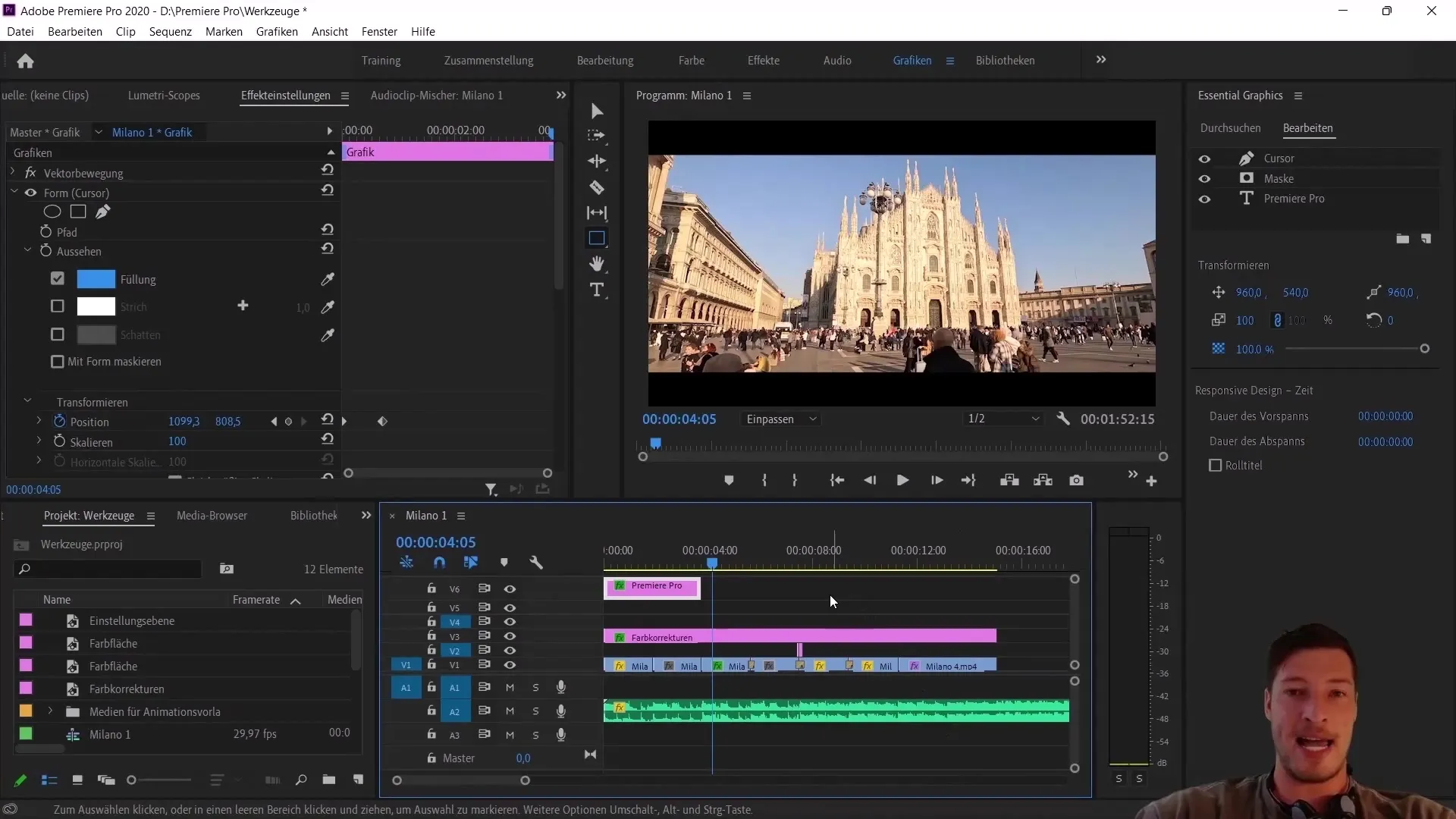
Čia galite pasirinkti anksčiau atsisiųstą paketą. Rekomenduoju išsaugoti "Motion Graphic" paketus lengvai pasiekiamoje vietoje, pavyzdžiui, "Premiere Pro" aplanke. Savo atveju grafiką patalpinau į poaplankį "Mogrt", kuris reiškia "Motion Graphics Template" (judesio grafikos šablonas).
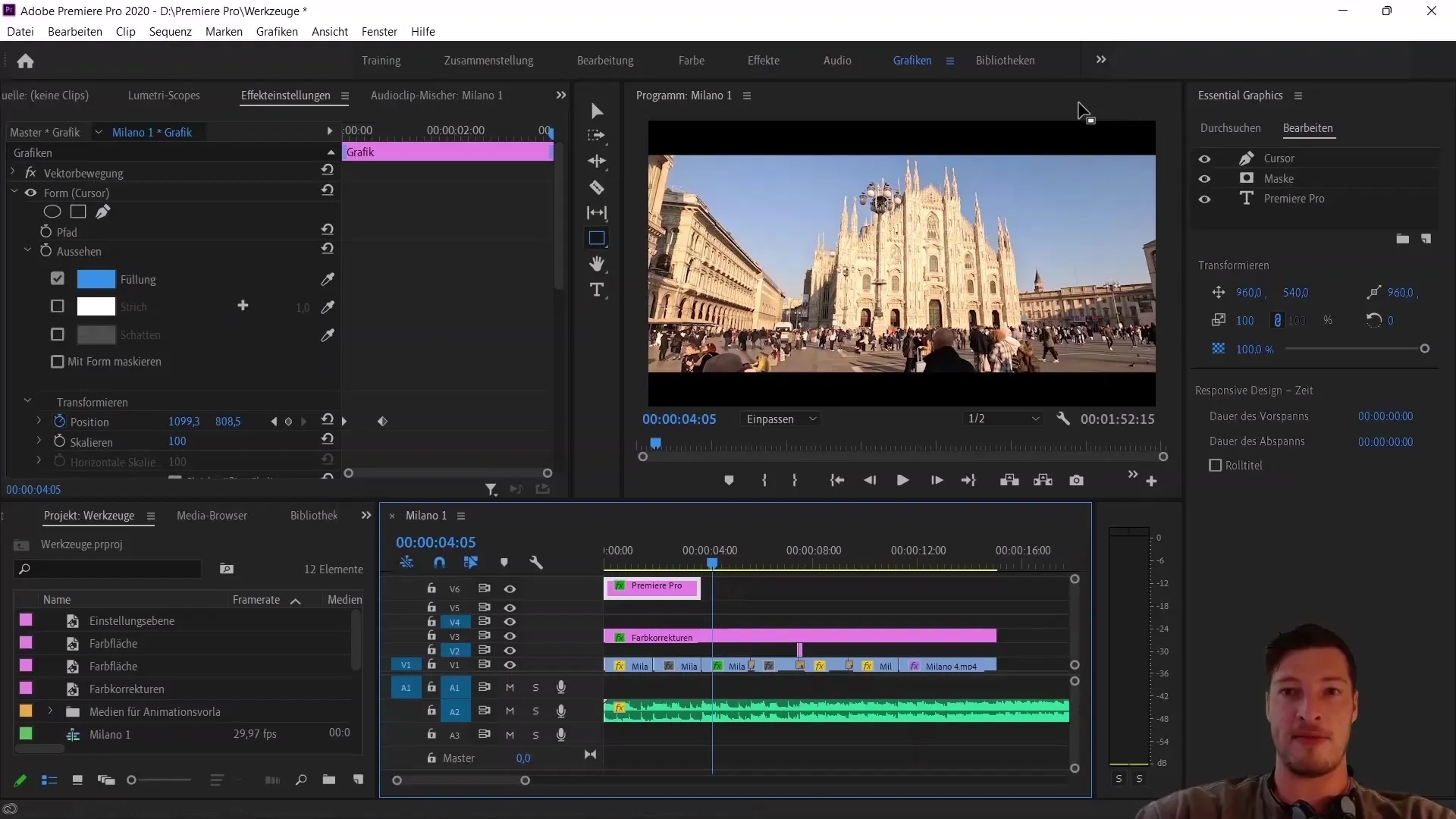
Radę paketą, pasirinkite failą ir spustelėkite "Open" (atidaryti). Tada jūsų paketas bus sėkmingai importuotas ir pamatysite naują grafiką srityje "Essential Graphics" (Pagrindinė grafika). Dabar galite juos pridėti prie savo sekos.
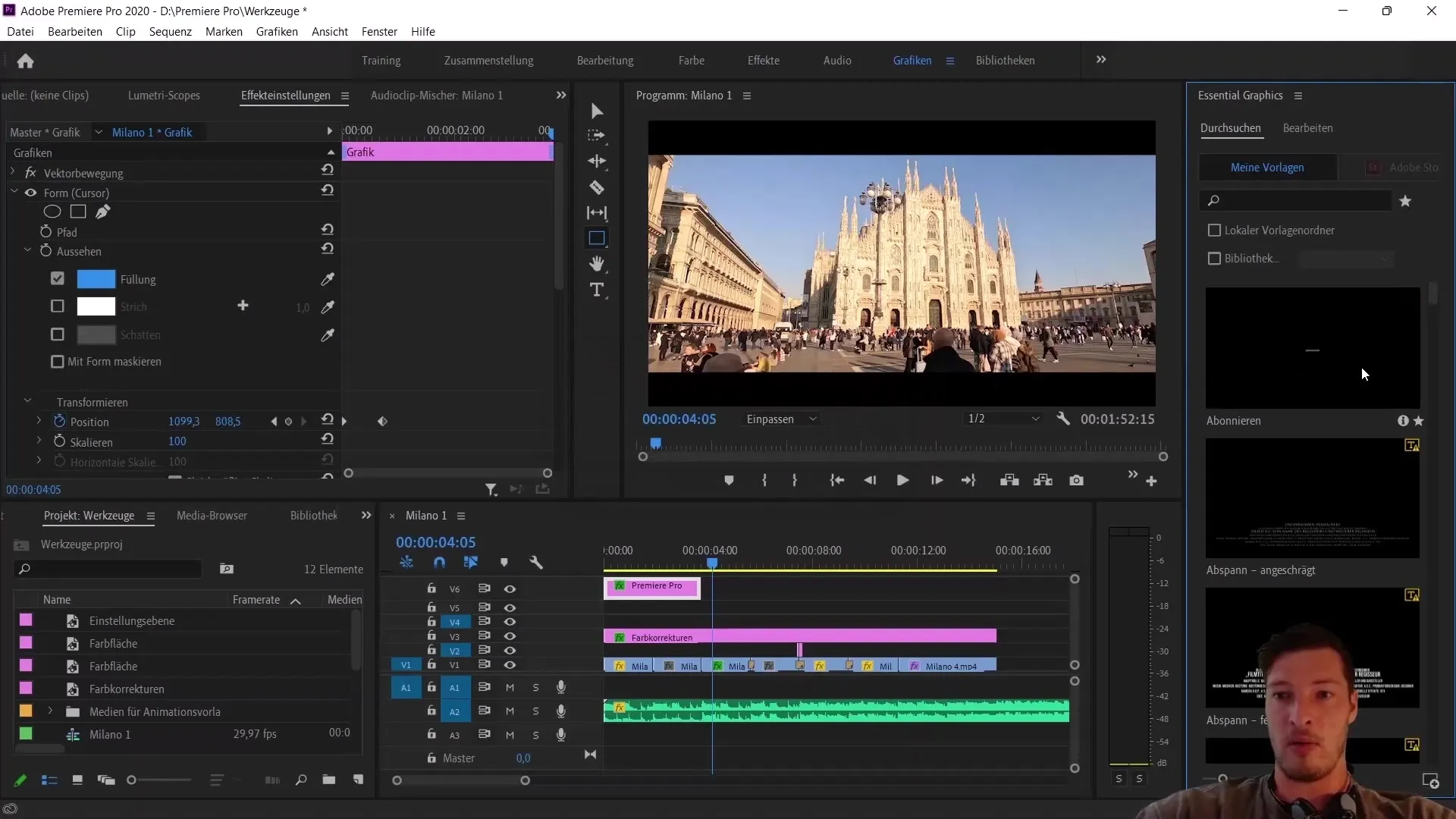
Dabar galima naudotis importuota Essential Graphics (pagrindinė grafika), pavyzdžiui, Lower Thirds (apatiniai trečdaliai), ir naudotis įvairiomis pritaikymo parinktimis. Galite pasirinkti įvairius variantus ir pritaikyti grafikos tekstą pagal savo poreikius.
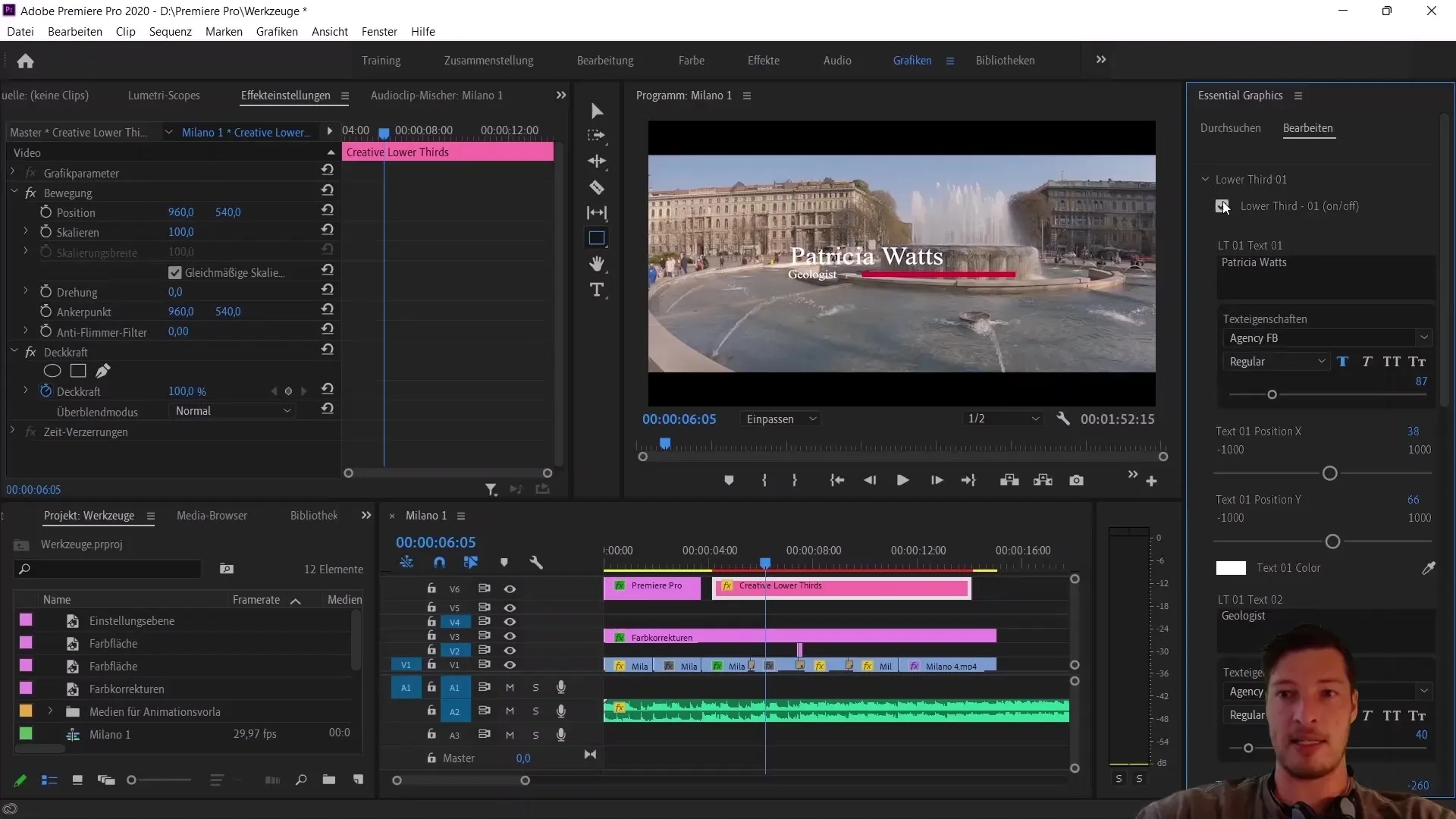
LUT importavimas
Dabar apžvelkime, kaip į "Premiere Pro" galima importuoti LUT. Pradėkite pasirinkdami spalvų korekcijos koregavimo sluoksnį, kuriam norite taikyti LUT. Spalvų koregavimo parinktis rasite skirtuke Spalva.
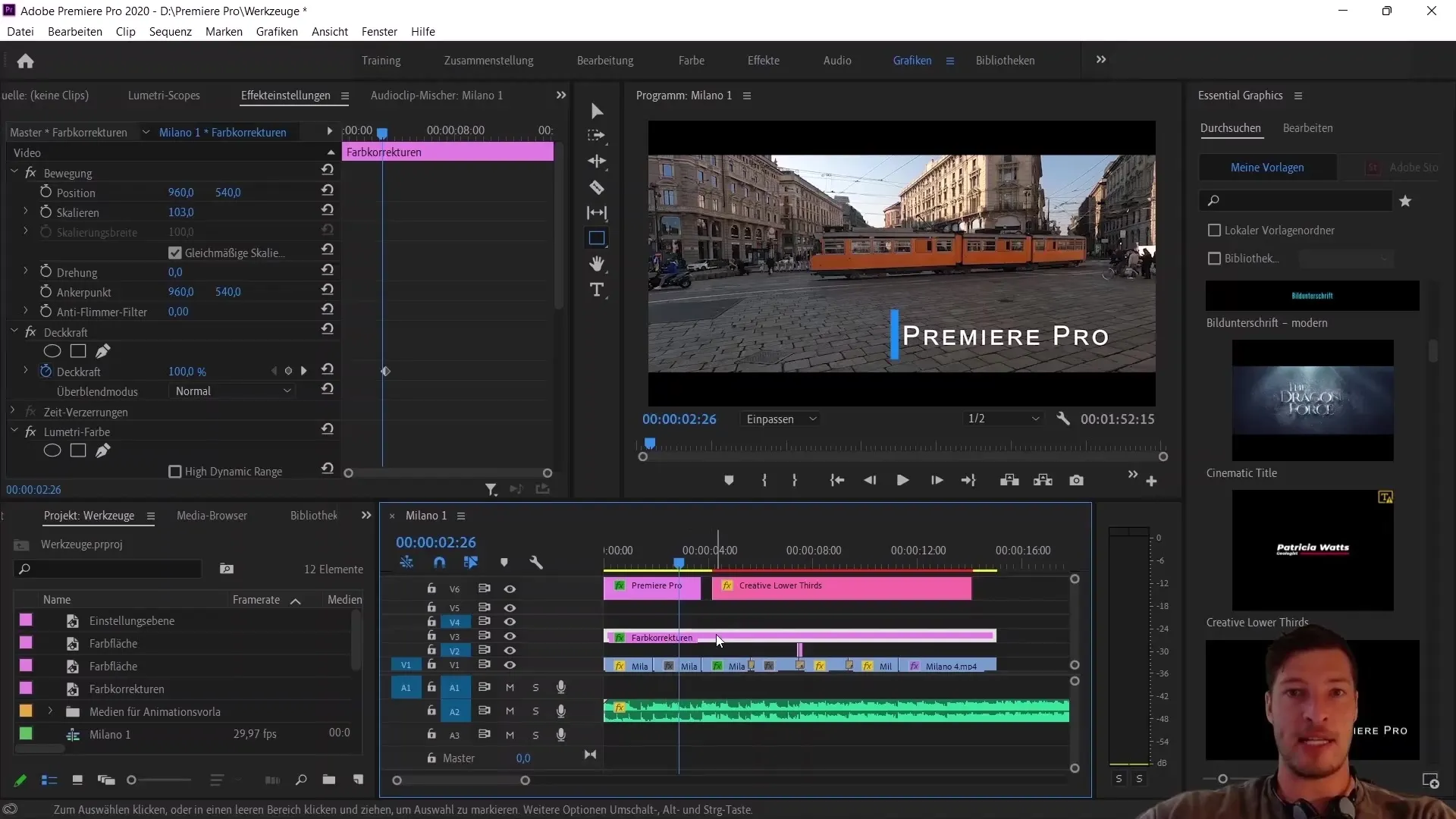
Pereikite į dešinėje pusėje esantį paprastų korekcijų skyrių ir atidarykite įvesties rato išskleidžiamąjį meniu. Spustelėkite "Browse" (naršyti), kad pasiektumėte savo LUT failus.
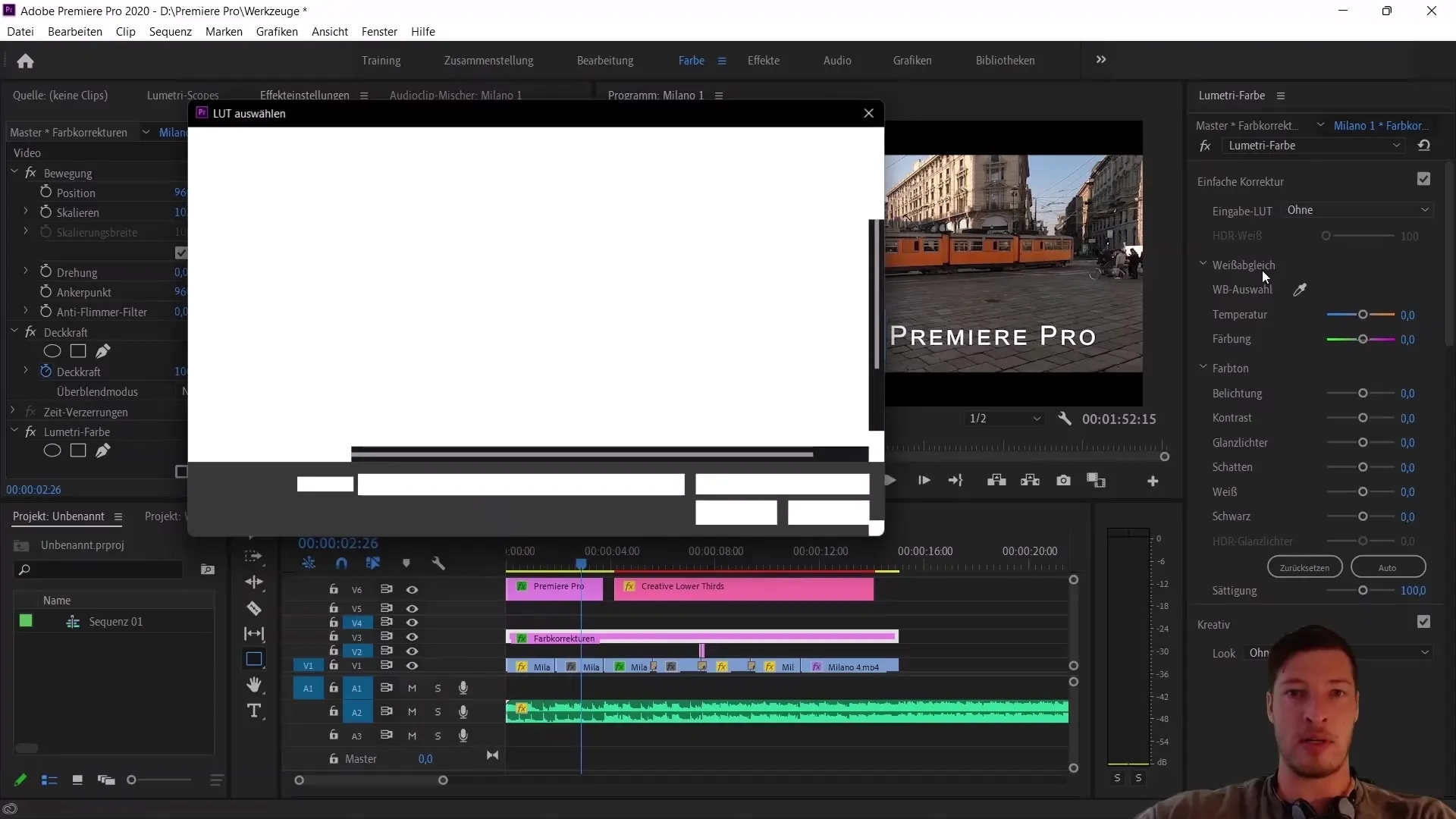
Nukeliausite į aplanką, kuriame išsaugojote savo LUT. Rekomenduoju atsisiųsti LUT paketą, pavyzdžiui, "Ultra Colour LUT" paketą iš "Envato Elements". Šiame aplanke rasite įvairių LUT failų, tinkančių skirtingiems stiliams.
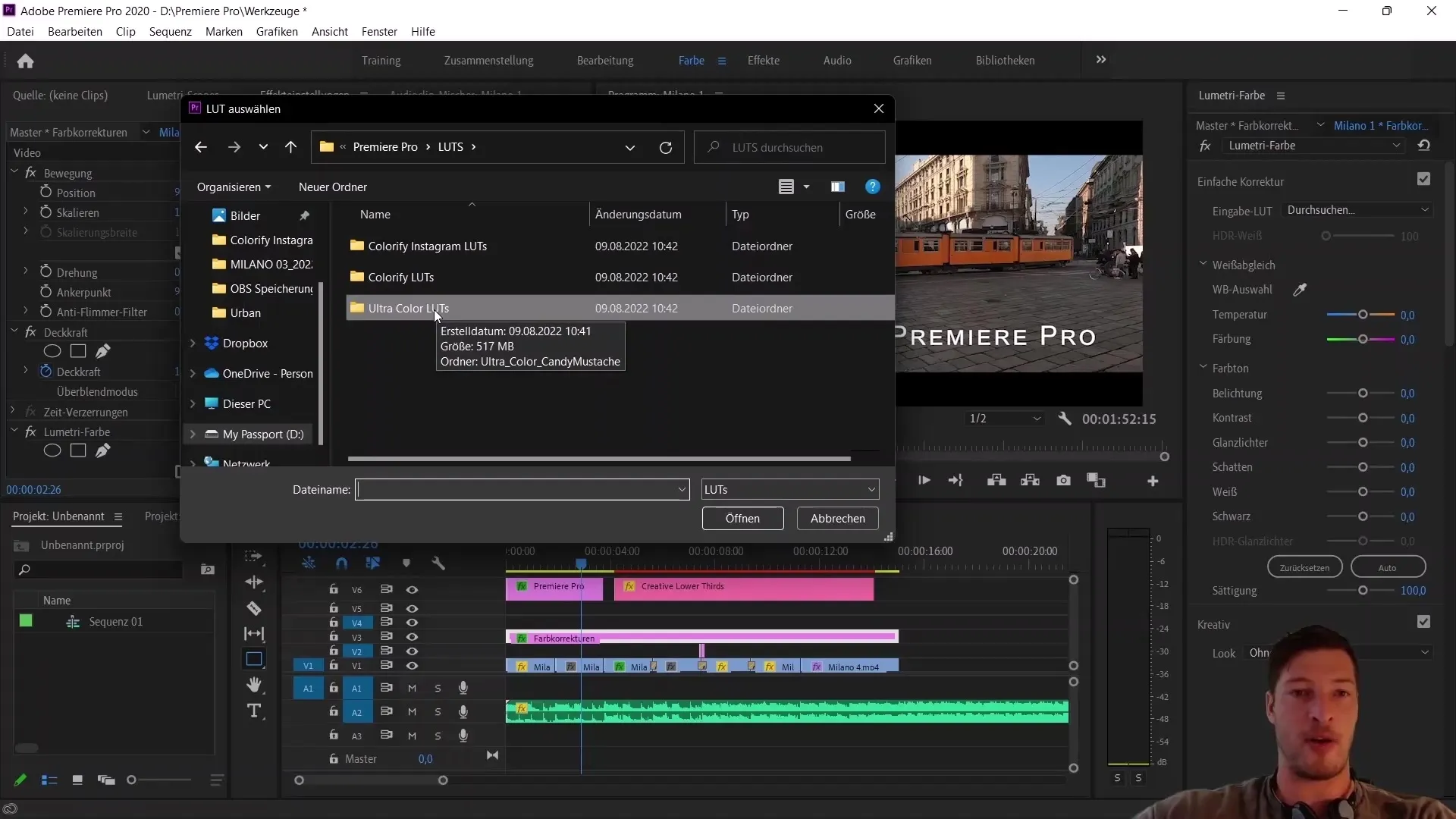
Pavyzdžiui, pasirinkite failą "Urban" ir jį atidarykite. Iš karto pamatysite LUT įtaką savo vaizdo įrašui. Rezultatas bus aiškus, todėl galėsite įvertinti spalvų koregavimo eigą.
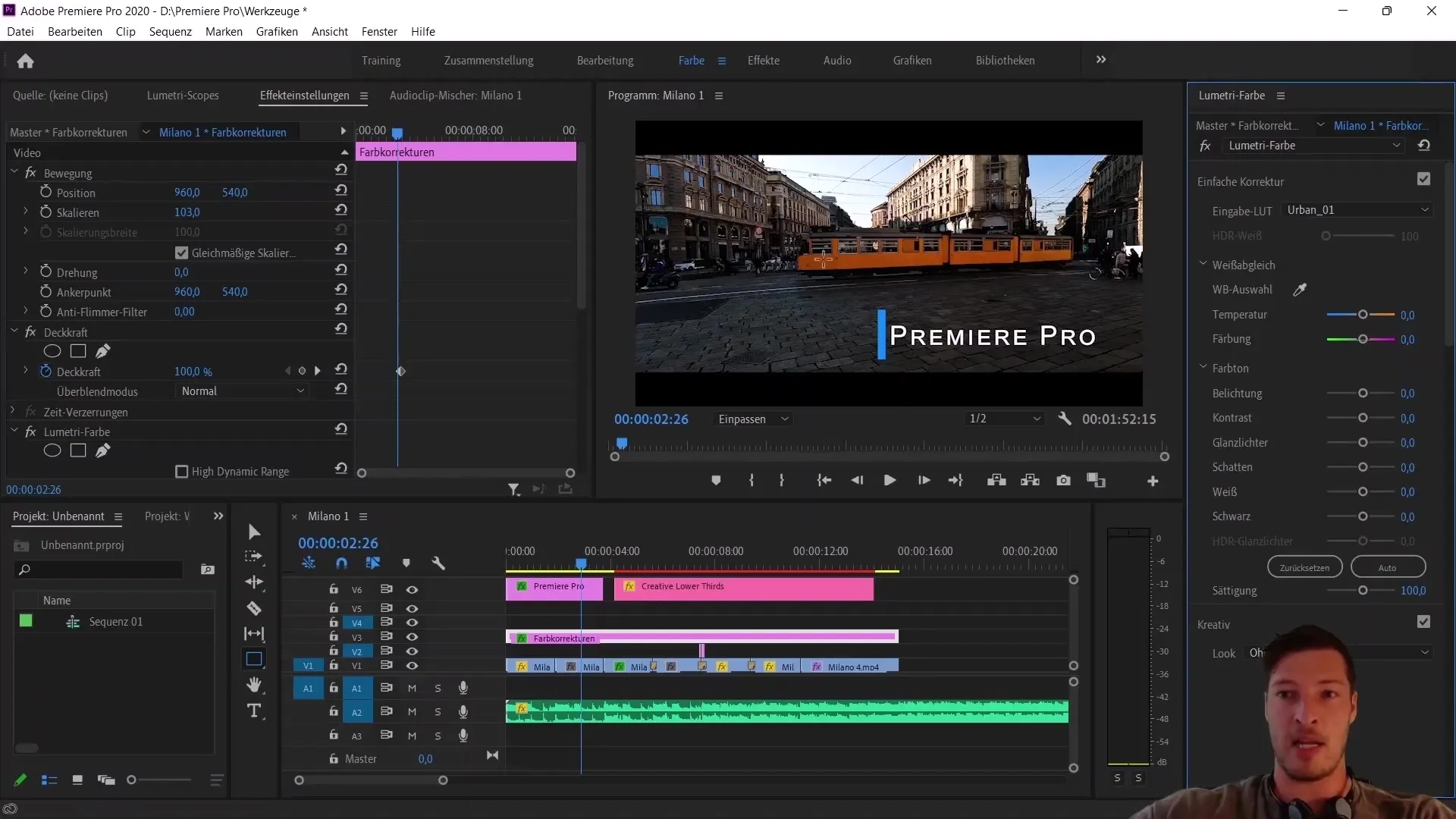
Jei rezultatas nepatinka, galite grįžti ir išbandyti kitą LUT, tiesiog pakeisdami ankstesnį pasirinkimą. Tai kūrybinis procesas, leidžiantis eksperimentuoti su skirtingais vaizdo įrašų vaizdais.
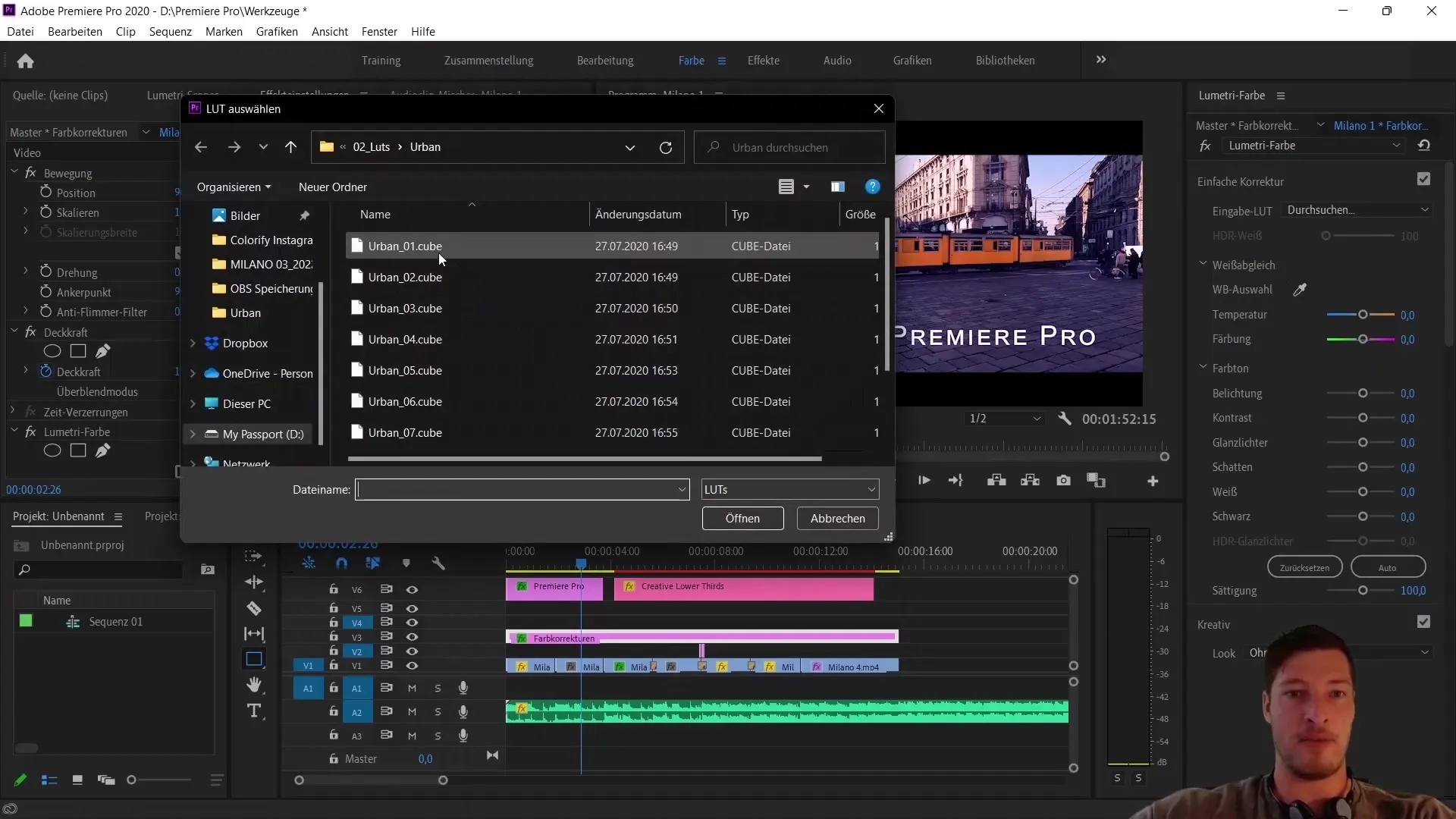
Apibendrinimas
Dabar sužinojote, kaip importuoti ir taikyti "Essential Graphics" ir LUT "Adobe Premiere Pro". Šios funkcijos praturtins jūsų vaizdo įrašų redagavimą ir padės pasiekti profesionalių rezultatų.
Dažniausiai užduodami klausimai
Kaip importuoti "Essential Graphics" į "Premiere Pro"?Eikite į "Graphics", spustelėkite "Browse" ir pasirinkite pliuso piktogramą, kad pridėtumėte atitinkamą paketą.
Kur galiu rasti "Premiere Pro" skirtų LUT? LUT galite atsisiųsti iš įvairių platformų, pavyzdžiui, "Envato Elements".
Ar galiu pritaikyti importuotą grafiką? Taip, galite pritaikyti "Essential Graphics" tekstą ir stilių pagal savo pageidavimus.
Kaip taikyti LUT savo vaizdo įrašui? Pasirinkite koregavimo sluoksnį Colour Corrections (spalvų korekcijos), atidarykite įvesties apkrovos išplečiamąjį meniu ir pasirinkite savo LUT failą.
Kokius failų formatus palaiko "Essential Graphics"?"Motion Graphics" šablonų failai (MOGRT) yra labiausiai paplitę "Essential Graphics" formatai.


